واترمارک چیست؟
به لوگو یا اسمی که به صورت محو یا شفاف (Transparent) روی پس زمینه عکس یا نوشته ای درج میشود، واترمارک گفته میشود.
حتما شما هم عکس ها و نوشته هایی که دارای کپی رایت به صورت واتر مارک (Watermark) هستند را دیده اید. معمولا سایت هایی که اقدام به انتشار عکس یا نوشته های اختصاصی میکنند، لوگو یا اسم خود را به صورت محو یا شفاف روی مطالب درج میکنند. تا در صورتی که این عکس ها و مطالب در سایت دیگری درج شد، کپی رایت و منبع آن مشخص باشد.
بر خلاف میکروسافت ورد، در اکسل راه مستقیمی برای ایجاد واترمارک وجود ندارد. اما به روش گفته شده می توان واترمارک دلخواه را به اسناد اکسل اضافه نمود.
ابتدا یک شیت خالی یا یک فایل که قصد دارید روی آن واترمارک قرار دهید را باز کنید.
از سربرگ Insert گزینه Header & Footer را انتخاب نمایید. کادری در بالای صفحه (Header) باز میشود که کرسر موس در آن قرار گرفته است و در قسمت سربرگ ابزارهای سرصفحه و پا صفحه (Header & Footer) ظاهر می شوند. بر روی Picture کلید نموده و عکس یا لوگوی مورد نظر خود را انتخاب نمایید.
پس از انتخاب تصویر عبارت &[Picture] در کادر ظاهر میگردد. اکنون اگر در محل دلخواهی از صفحه کلیک کنید، تصویر در پس زمینه نمایش داده می شود.
تذکر: اگرسایز تصویر بزرگ باشد، تصویر کل صفحه را پر می کند. اگر قصد دارید تصویر یا لوگو فقط در قسمت سر صفحه یا پاصفحه ظاهر شود باید از قسمت Format Picture سایز تصویر را کاهش دهید.
در این قسمت با ذکر یک مثال روش کار توضیح داده می شود.
اگر لوگو یا نوشته مناسب به فرمت های تصویری در اختیار ندارید می توانید آن را به روش زیر ایجاد نمایید.
فرض کنید میخواهیم عبارت “www.amozeshexcel.com” را در پس زمینه صفحه دلخواهی از اطلاعات اکسل قرار دهیم.
از قسمت Insert یک متن WordArt را ایجاد می کنیم. بعد از ویرایش متن با استفاده از دستگیره سبز رنگ آن را به اندازه دلخواه می چرخانیم. سپس این نوشته را انتخاب کرده و با Ctrl+C آن را در حافظه کپی می کنیم. سپس در ناحیه ای از صفحه راست کلید نموده و از قسمت Paste Special… آن را به صورت یک فایل تصویری با فرمت دلخواه قرار میدهیم.
حال یک بار دیگر این تصویر را در حافظه کپی کرده و دریک برنامه ویرایش تصویر مثل Paint آن را Paste کرده و به صورت یک فایل تصویری بر روی هارد ذخیره می کنیم.
حال همانطور که در قسمت بالا توضیح داده شد، هنگام انتخاب تصویر در سر صفحه از این تصویر استفاده می کنیم.
مراحل انجام کار را در این تصاویر دنبال نمایید
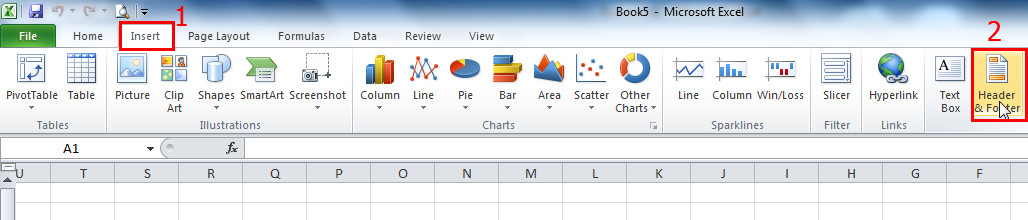
واترمارک
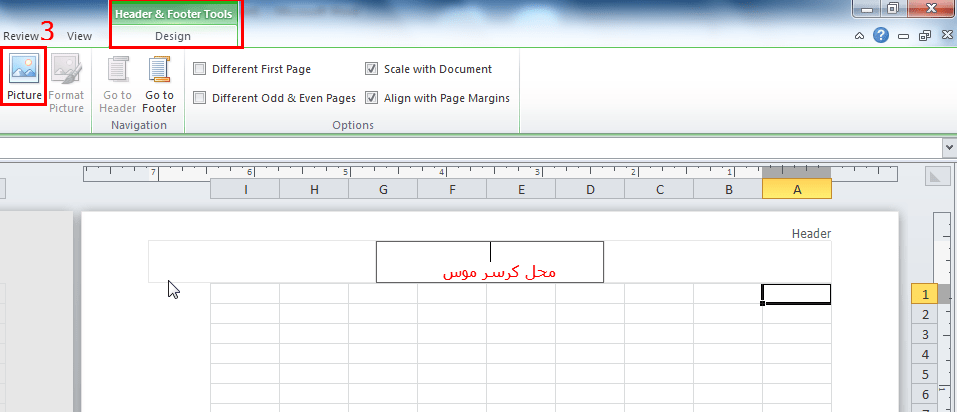
واترمارک
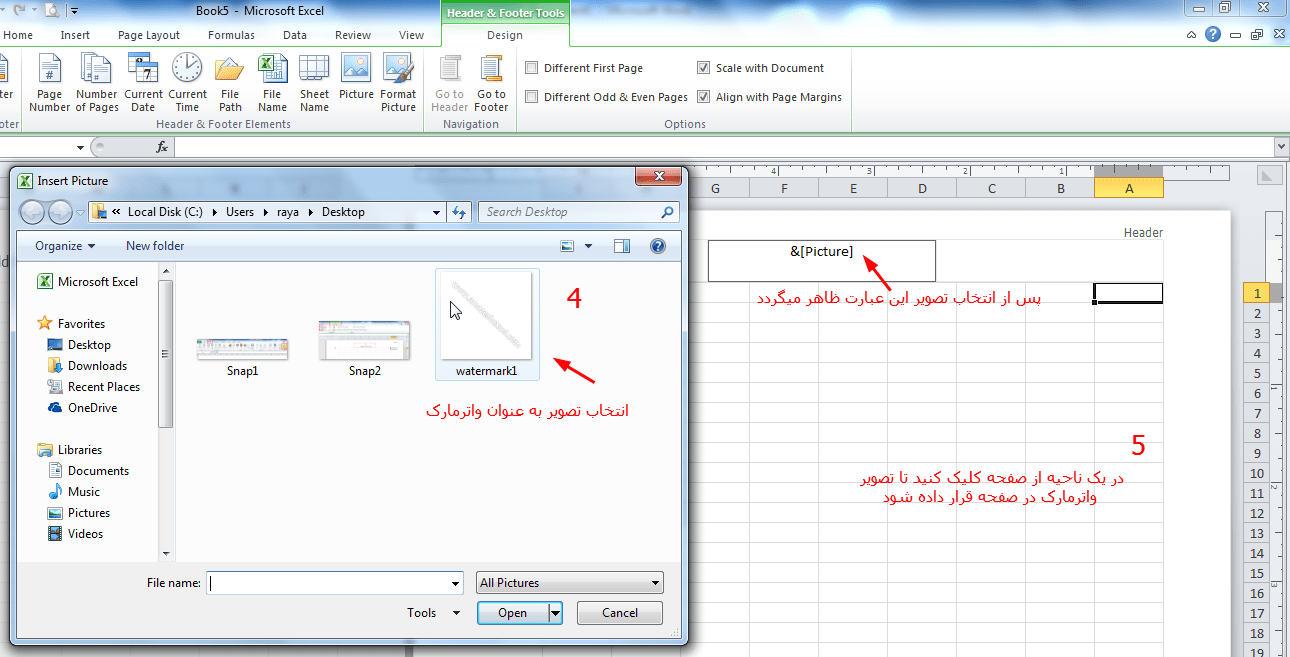
واترمارک
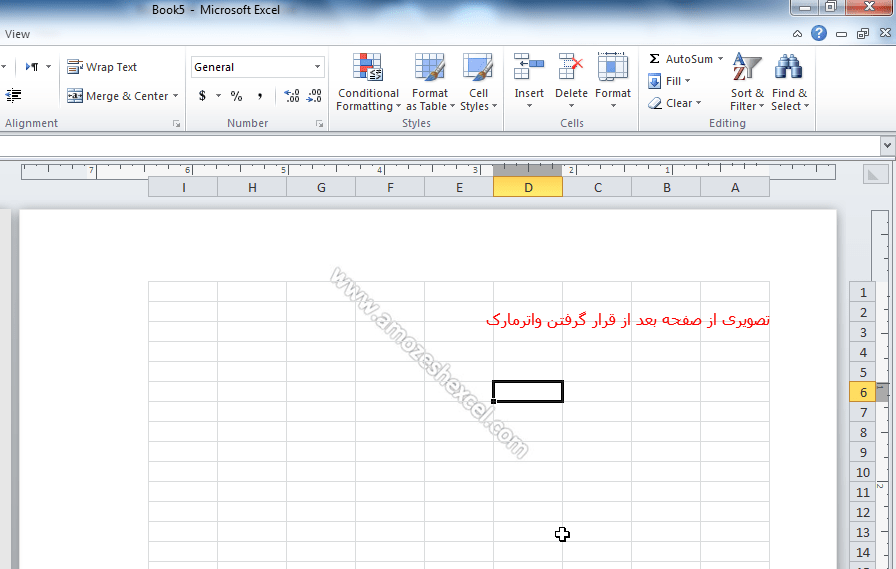
واترمارک
مراحل ساخت تصویر برای واترمارک



تصویر ساخته شده در صفحه اکسل را می توانید در برنامه Paintکپی کرده و با یک فرمت دلخواه تصویری جهت استفاده به عنوان واترمارک ذخیره نمایید.


باتشکر از زحماتتون
با تشکر از سایت خوب و زحماتتون مفید بود
خیلی مفید بود. ممنون
ممنون عالی بود
با درود و سپاس بیکران